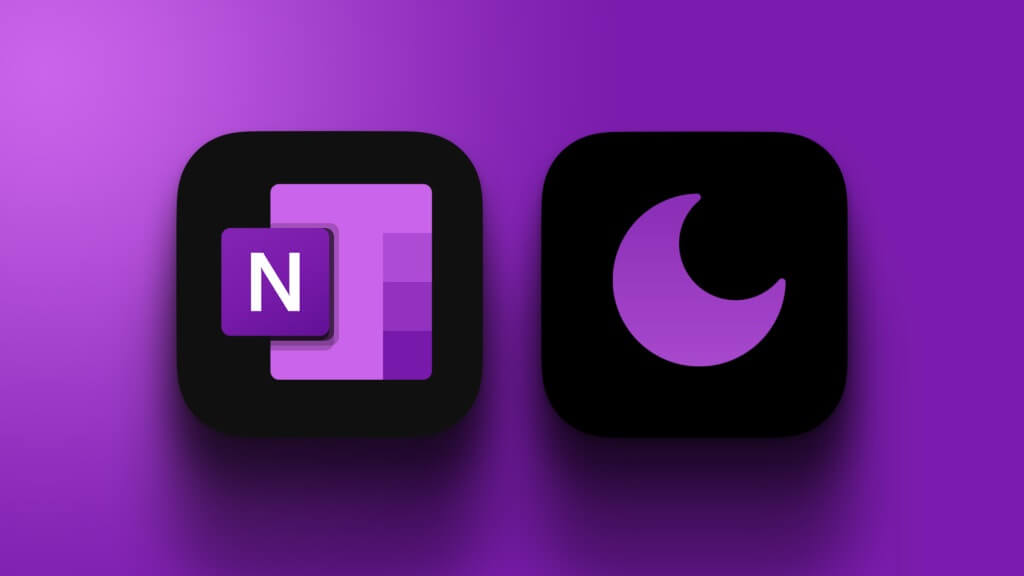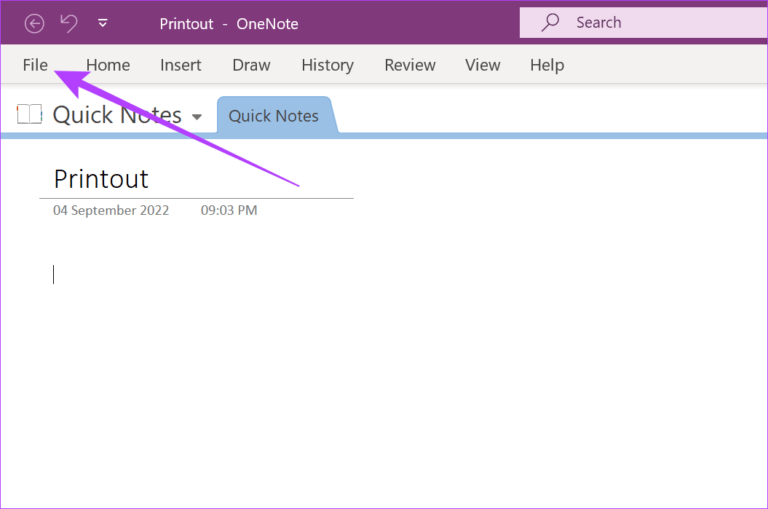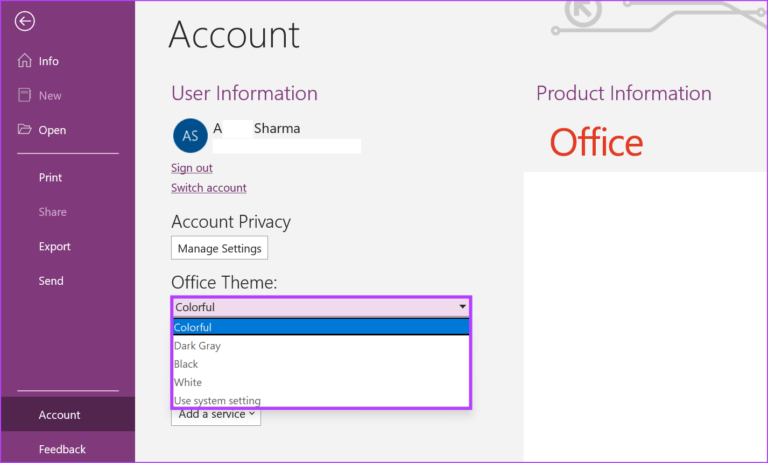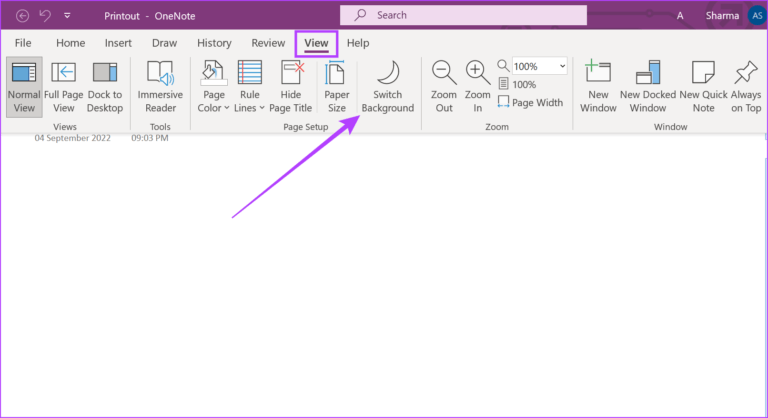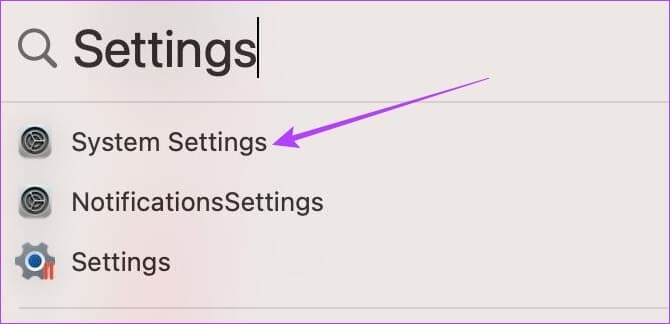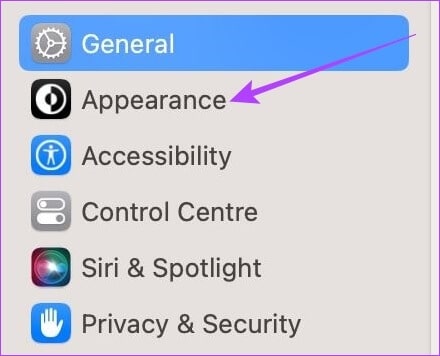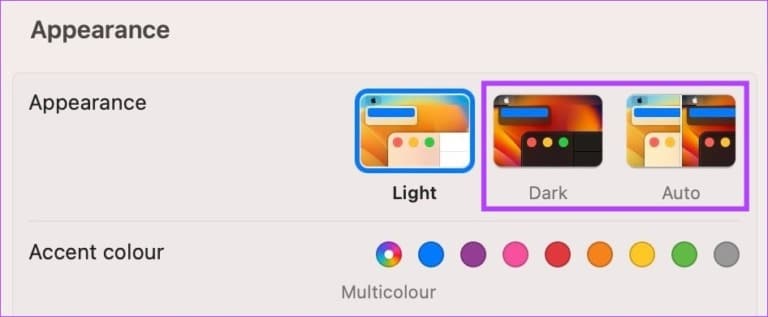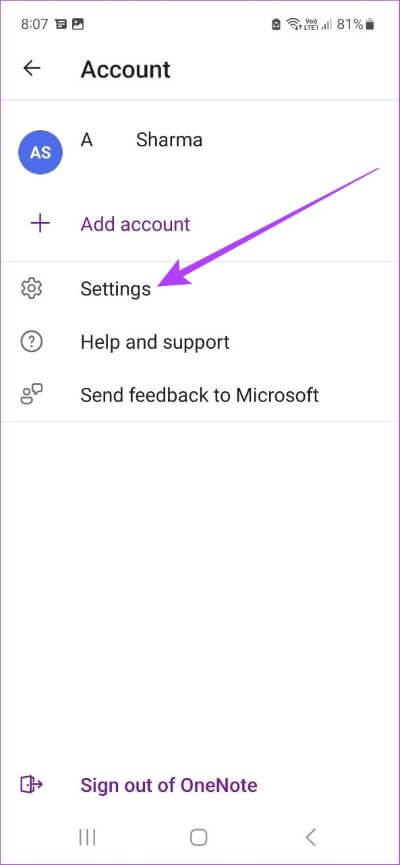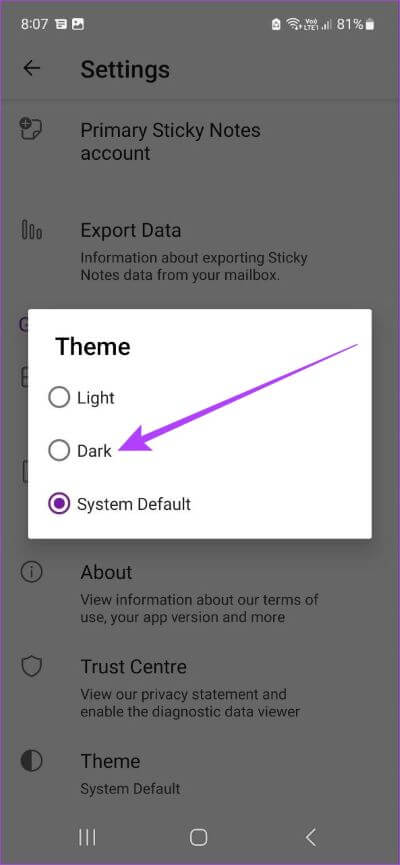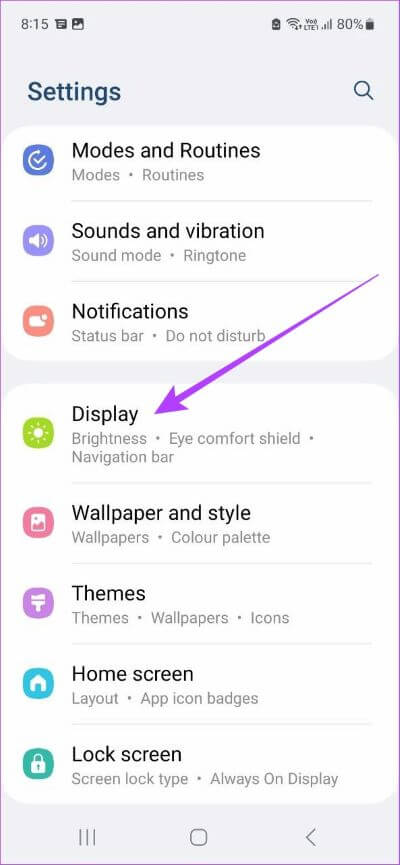Cómo habilitar el modo oscuro de OneNote en cualquier dispositivo
Se dice que el modo oscuro protege sus ojos mientras usa cualquier dispositivo. Si bien no estamos seguros de cuán precisa desde el punto de vista médico es esta declaración, ofrece una experiencia de navegación cómoda. Si también eres fanático del modo oscuro y OneNote es tu aplicación preferida, aquí te mostramos cómo habilitar el modo oscuro de OneNote para las aplicaciones Mac, Windows, Android e iOS, respectivamente.
OneNote es una de las mejores aplicaciones para tomar notas y generalmente viene con el paquete de Microsoft. Con esta aplicación, puede crear notas, tareas, listas de tareas pendientes y más. Entonces, para mejorar su experiencia con OneNote, siga leyendo para cambiarlo al modo oscuro.
Nota: asegúrese de estar ejecutando la última versión de OneNote antes de seguir estos pasos.
CÓMO CAMBIAR ONENOTE AL MODO OSCURO EN LA APLICACIÓN DE WINDOWS
Para activar el modo oscuro en la aplicación OneNote para Windows, simplemente vaya a la configuración de su cuenta y cambie el color del tema de la aplicación. Siga los pasos a continuación para hacerlo.
Nota: Esto cambiará el color del tema para todas las aplicaciones de Microsoft conectadas a esta cuenta de Microsoft.
Paso 1: Abierto OneNote Y haga clic en un archivo.
Paso 2: Después de eso, ve a Pestaña de cuenta y haga clic en el menú desplegable para el tema de Office.
Paso 3: Localizar Negro opciones para habilitar modo oscuro
Nota: si selecciona Usar configuración del sistema y su escritorio está en modo ligero.
Esto activará el modo oscuro para toda la aplicación OneNote para Windows. Además, también puede activar el modo oscuro específicamente solo para la página de lienzo, independientemente del tema general de OneNote. Aquí está cómo hacerlo.
Cómo habilitar el modo oscuro solo en el panel de la página
Paso 1: في OneNote , Haga clic en عرض en la barra de menú.
Paso 2: Hacer clic Cambiar fondo.
Ahora se ejecutará "Modo oscuro" en el panel de la página de OneNote.
Cómo poner ONENOTE en modo oscuro en macOS
Si bien la aplicación OneNote para Windows le permite cambiar los colores de su tema, en macOS, deberá cambiar los colores de su tema configuración del sistema Llegar "Modo oscuro" en OneNote. Aquí está cómo hacerlo.
Nota: Esto activará el modo oscuro para todas las funciones y aplicaciones en su dispositivo macOS.
Paso 1: en busca Spotlight , escribir Configuración de y abrir configuración del sistema de los resultados de la búsqueda.
Paso 2: Aquí, haz clic La apariencia.
Paso 3: Haga clic en Oscuro .
Sugerencia: también puede tocar Automático si desea activar automáticamente el modo claro durante el día y el modo oscuro durante la noche.
Una vez hecho esto, la aplicación OneNote se iniciará en modo oscuro.
Cómo activar el modo oscuro en la app de ONENOTE para Android
Hay dos formas principales de habilitar el modo oscuro en la aplicación OneNote para Android. La primera es a través de la configuración de la aplicación OneNote para Android y la otra es a través del menú Configuración de su dispositivo. Siga los pasos a continuación para activar el modo oscuro de OneNote usando ambos.
Método 1: usar la configuración de OneNote
Paso 1: Abrir una aplicación OneNote en su dispositivo.
Paso 2: Haga clic en El icono de tu perfil.
Paso 3: Después de eso, presione Configuración de.
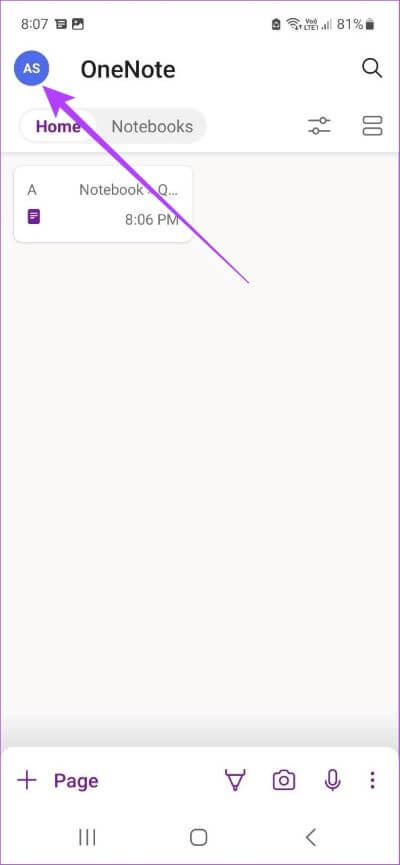
Paso 4: Haga clic en atributo.
Paso 5: من opciones , Localizar oscuro.
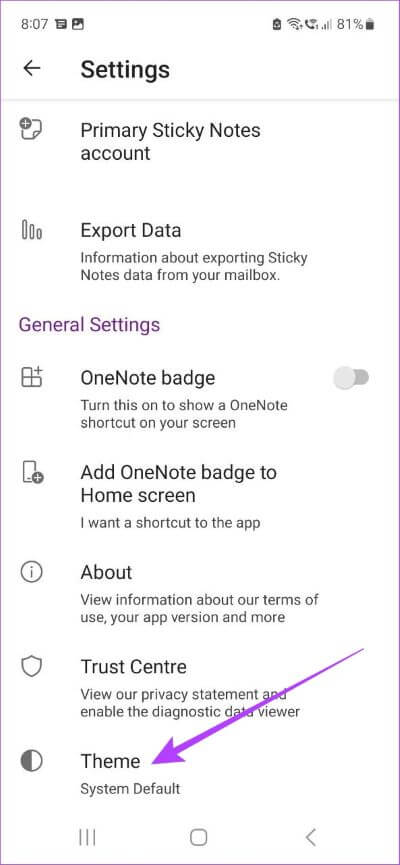
Esto habilitará el modo oscuro en la aplicación OneNote para Android.
Método 2: use la configuración de su dispositivo
Si el tema de su aplicación OneNote está configurado como predeterminado en el sistema, cambiar el tema de su dispositivo Android al modo oscuro también lo habilitará en la aplicación OneNote. Aquí está cómo hacerlo.
Nota: Esto habilitará el modo oscuro para todas las aplicaciones y funciones de su dispositivo Android.
Paso 1: Abierto Configuración de.
Paso 2: Ahora, desplácese hacia abajo y toque Monitor.
Paso 3: Haga clic en oscuro.
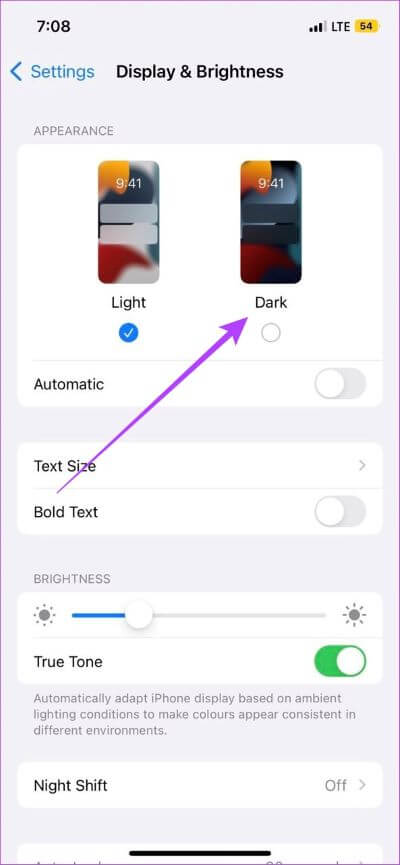
Una vez hecho esto, OneNote cambiará automáticamente al modo oscuro. También puede consultar nuestro otro artículo para obtener más información. Acerca de administrar el modo de memoria en teléfonos Samsung Galaxy.
Cómo poner ONENOTE para iOS en modo oscuro
Si cambia la configuración de su dispositivo iOS a Modo oscuro, también habilitará automáticamente el Modo oscuro en la aplicación OneNote para iOS. Aquí está cómo hacerlo.
Paso 1: Menú abierto Configuración de con su dispositivo.
Paso 2: Aquí, toque "Pantalla y brillo".
Paso 3: Entonces presione Oscuro .
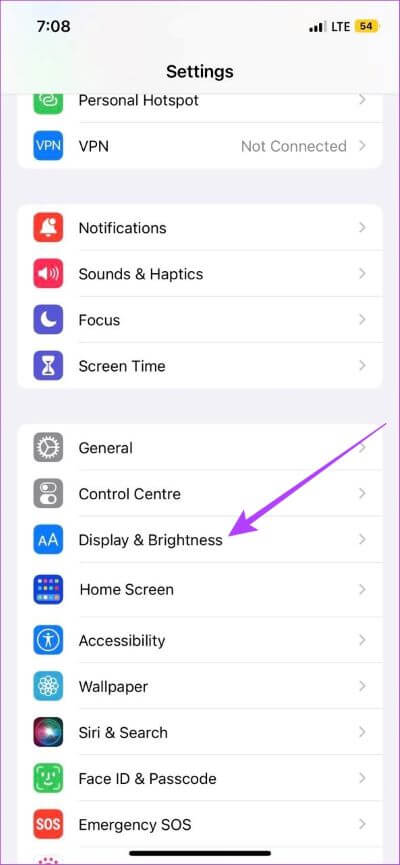
Una vez hecho esto, su aplicación OneNote iOS también cambiará al modo oscuro. Dado que hacerlo activará el modo oscuro en todo el sistema, consulte nuestro otro artículo si desea saber Cómo desactivar el modo oscuro en iPad y iPhone.
Preguntas frecuentes sobre el uso del modo oscuro en Onenote
1. ¿Es posible desactivar el modo oscuro en OneNote?
Sí, puede desactivar el modo oscuro en OneNote. Dependiendo de su dispositivo, simplemente siga los pasos anteriores y seleccione Modo claro en lugar de Modo oscuro. Si usa la aplicación OneNote, cambie los colores del tema a Claro o Colorido, según lo que esté disponible.
2. ¿Activará esto el modo oscuro en todas mis aplicaciones de Microsoft?
Si habilita el Modo oscuro de OneNote a través de la opción Tema de Office, el modo oscuro se activará para todas las aplicaciones de Microsoft conectadas. Sin embargo, si usa la configuración de su dispositivo para cambiar OneNote al modo oscuro, es posible que no tenga efecto en otras aplicaciones de Microsoft.
Protege tus ojos con el modo oscuro
Estas son todas las formas en que puede activar el modo oscuro de OneNote y proteger sus ojos de la tensión mientras usa su dispositivo. También puede navegar a través de nuestro otro artículo para ver todas las formas en que lo hace. Modo oscuro en la aplicación Microsoft Outlook para Android e iOS.